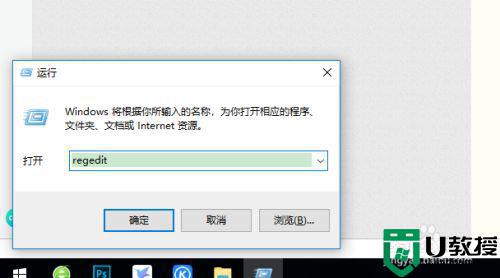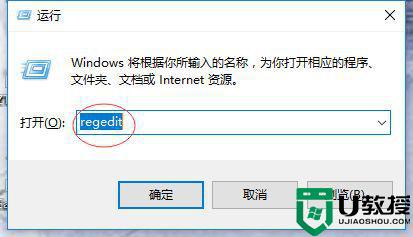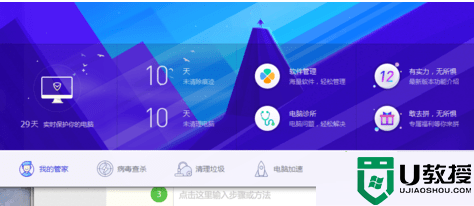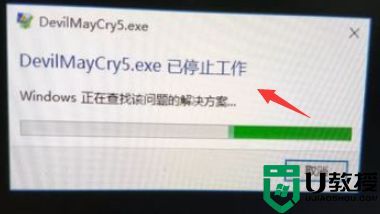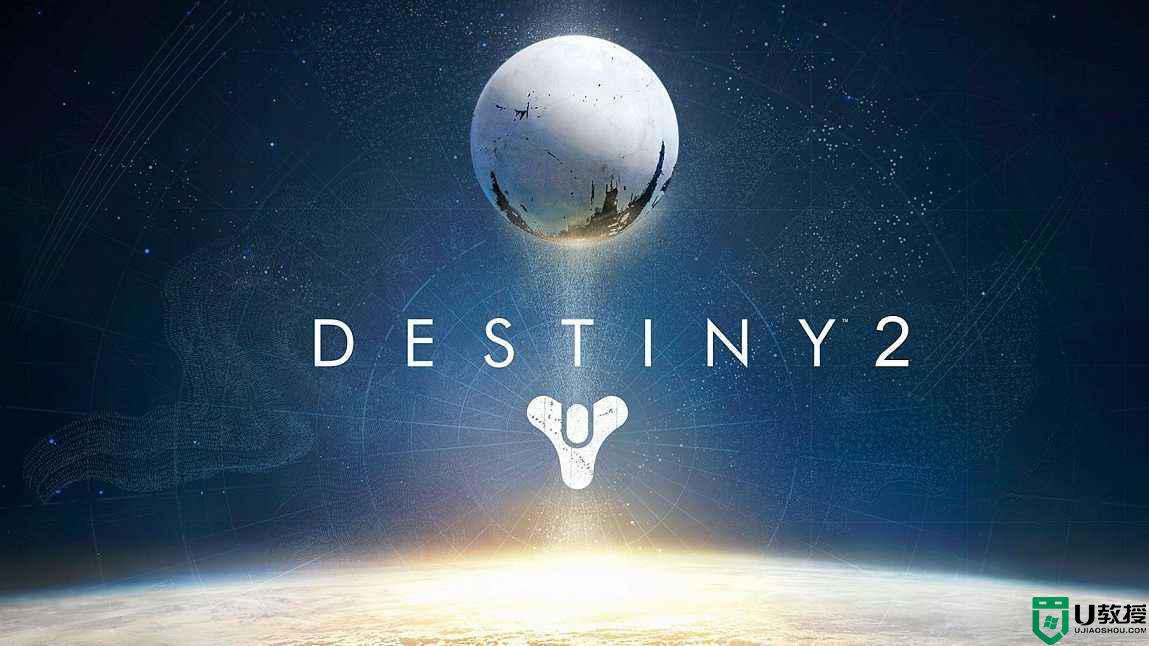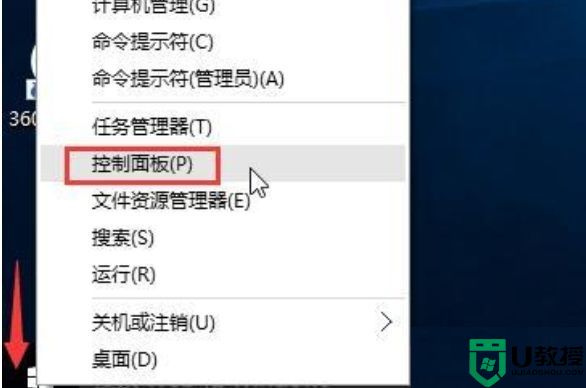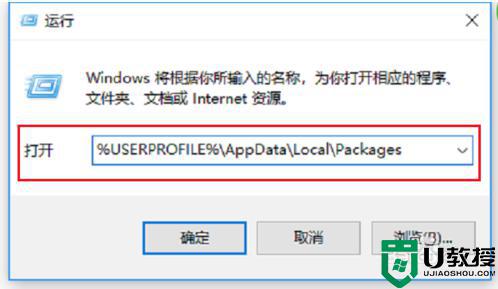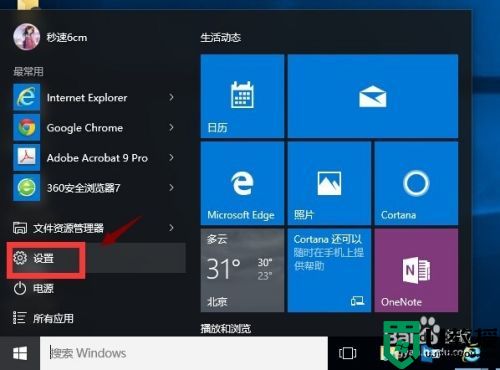win10打开AutoCAD2014闪退怎么回事 win10系统打开cad2014闪退如何修复
AutoCAD2014是一款制图软件,很多用户都会通过它来对图片进行编辑和处理,不过有不少win10正式版系统用户在打开AutoCAD2014的时候,却出现了闪退的情况,导致无法正常使用,这可该怎么办呢?为此,本文给大家带来win10系统打开cad2014闪退的详细修复步骤。
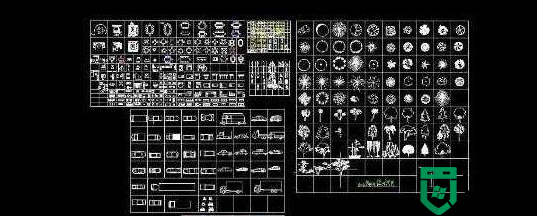
解决方法如下:
1、既然重装无法解决,首先考虑是安装信息残留。点击开始菜单打开运行,或者用快捷键Win+R,输入regedit打开注册表编辑器。
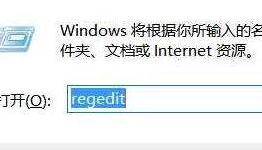
2、然后我展开HKEY_CLASSES_ROOR;
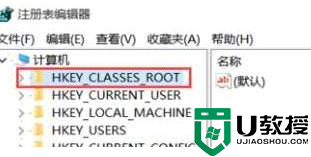
3、接着定位到以下键值installerProducts;
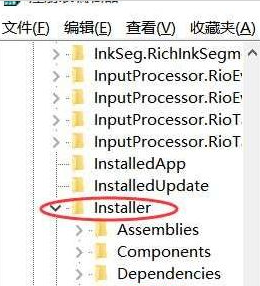
4、找到以7D2F开头的键值,这里有两个都得删除,由于小编的已经删除了。只能借用别人XP的图了,没有关系,大家照做就行,测试过的了哦。
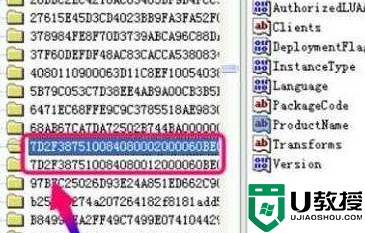
5、退出注册表编辑器,再打开一次CAD2010看看。如果再次出现闪退,那就定位到以下目录C:ProgramDataFLEXnet。删除此文件adskflex_00691b00_tsf.data,就是软件的注册信息。

6、做完这些,鼠标右键点击CAD软件启动程序图标,选择以管理员身份运行,应该可以完美运行起来了!
如果还是不能打开或闪退,还可以按下面方法重装一次。
1、先卸载CAD软件;
2、用杀毒软件清理注册表,删掉C盘里的整个autodesk文件夹,文件夹地址自己看图片,下面也一样;
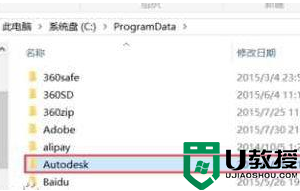
3、还有然后删除FLEXnet整个文件夹;
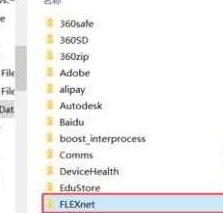
4、最后,把cad2010原先安装位置的文件夹删掉;
5、重启电脑,再用杀毒软件清理一下注册表。然后重新安装CAD2010软件,就可以大功搞成了。
关于win10打开AutoCAD2014闪退的详细解决方法就给大家讲解到这边了,如果你有遇到一样情况的话,那就可以参考上面的方法步骤来进行解决吧。